
Nekaj tako običajnega in preprostega, kot je rokovanje z našim mobilnim telefonom, ni dosegljivo mnogim ljudem po vsem svetu, bolj kot si predstavljamo. Govorimo o osebah z določeno vrsto invalidnosti. Na srečo obstajajo orodja in rešitve, s katerimi lahko to popravite. Eden od njih je tisti, ki nas zadeva v tej objavi, kjer bomo razložili kaj je Android Accessibility Suite in kakšna je njegova uporaba.
Zahvaljujoč napredku tehnologije je življenje mnogih uporabnikov mobilnih telefonov postalo nekoliko lažje. Nove možnosti, ukazi glasovne dostopnosti ... Obstaja veliko načinov, kako narediti pametni telefon vodljiv. Tudi brez uporabe rok.
Google talkback
Da bi vedeli, kaj je Android Accessibility Suite, moramo najprej vedeti Google Talkback. To je aplikacija, ki se že nekaj let privzeto pojavlja v izvornih aplikacijah za Android. Aktivira se lahko v meniju »Nastavitve in dostopnost«.

Talkback je zasnovano orodje za dostopnost tako da lahko slepi ali ljudje s kakršno koli motnjo vida uporabljajo svoje naprave preprosto z uporabo glasovnih ukazov in kretenj, poslušanjem vaših mobilnih sporočil in odgovorov.
Prve različice te aplikacije so bile precej rudimentarne, vendar so se postopoma izboljševale do te mere, da so postale zelo uporabna storitev, čudovito orodje za dostopnost. Dokončen preskok se je zgodil leta 2021, ko je bila izdana najboljša in najbolj natančna različica doslej, s številnimi odpravljenimi napakami. Takšen napredek je bil zaslužen novo ime za aplikacijo. In tako je prišel Android Accessibility Suite.
Kako deluje Android Accessibility Suite
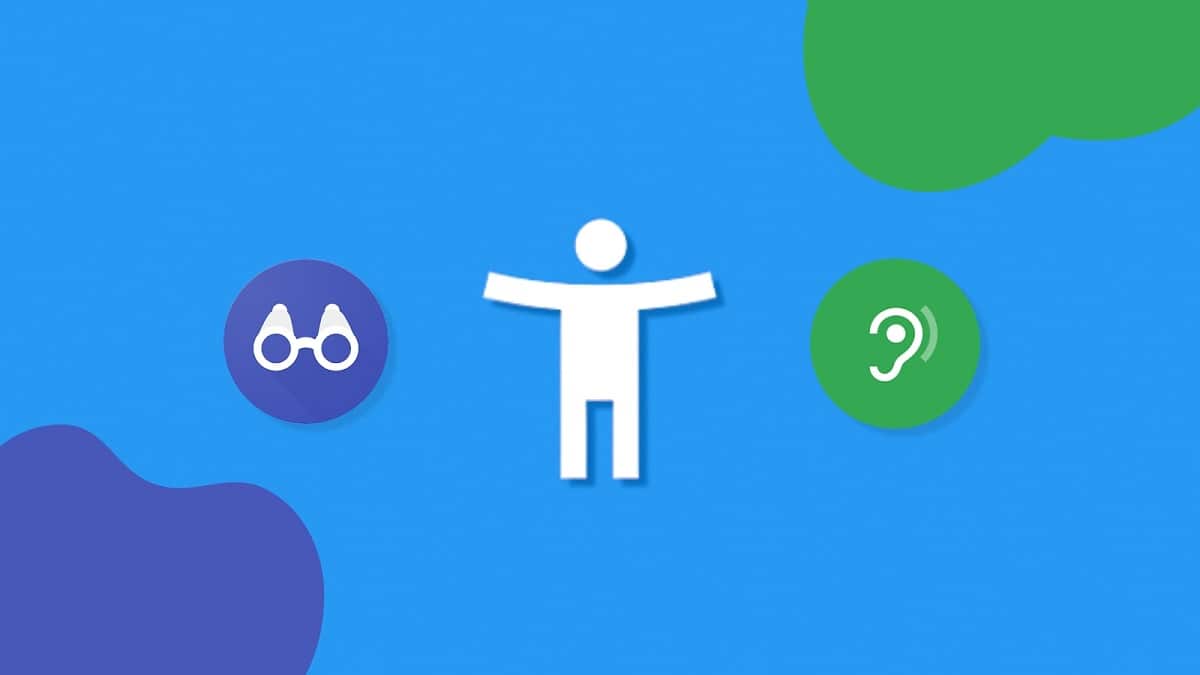
Ko je aplikacija prenesena iz Google Play Store in nameščen na našem telefonu, lahko uživamo v vseh njegovih funkcijah. Res je, da je aplikacija zasnovana za določeno vrsto uporabnikov, kot smo že povedali, vendar jo lahko uporablja vsakdo, čeprav le za oceno pomembne pomoči, ki jo lahko Android Accessibility Suite nudi mnogim ljudem.
Čeprav je v mnogih modelih pametnih telefonov aplikacija že standardno nameščena, je priporočljivo, da jo prenesete iz trgovine in tako imate najnovejše posodobitve. Ne smemo pozabiti, da je to živ projekt, katerega napredek se ne ustavi.
V nekaterih primerih je vnaprej nameščena aplikacija aktivirana in pripravljena za uporabo, čeprav moramo običajno to narediti sami ročno na ta način:
- Najprej morate odpreti aplikacijo "Nastavitev" z našega mobilnega telefona.
- Nato izberemo "Dostopnost" in po njem "Spremeni dostop".
- Na koncu na vrhu pritisnemo stikalo vklopljen.
Razpoložljive funkcije
Na splošno so to funkcije, ki jih svojim uporabnikom ponuja Android Accessibility Suite. Vse možnosti je mogoče aktivirati ali deaktivirati v konfiguracijskem meniju same aplikacije:
- vse klasične funkcije pogovora kot bralnik vsebine na zaslonu mobilne naprave.
- Možnost prilagodite velikost, obliko in barvo gumbov na zaslonu tako da jih ljudje s težavami z vidom lažje uporabljajo.
- Sistem organizacija vsebine aplikacij.
- Opisi različnih velikih aplikacij
- Prepoznavanje glasu velike natančnosti.
Dovoljenja
Obstaja nekaj dovoljenja ki jih moramo odobriti, preden lahko uporabimo Android Accessibility Suite:
- Telefon: tako da Android Accessibility Suite prebere stanje našega telefona, da nas obvesti o statusu telefonskega klica.
- Storitev za ljudi s posebnimi potrebami: da dovolite aplikaciji, da zabeleži naša dejanja, pridobi vsebino zaprtega okna in opazuje besedilo, ki ga pišemo.
Spremenite velikost zaslona
Da so elementi, ki se prikažejo na zaslonu naše naprave, manjši ali večji: storiti moramo naslednje:
- Pojdimo na meni "Nastavitev".
- Kliknite možnost "Dodatna konfiguracija" (ali "Dostopnost" na nekaterih napravah).
- Mi izberemo "Dostopnost" in potem "Velikost zaslona".
- S pomočjo drsnik Izberemo želeno velikost zaslona.
Spremenite velikost pisave
To so koraki, ki jih morate upoštevati, da spremenite velikost pisave našega telefona, ki je zelo podobna prejšnjim:
- Pojdimo na meni "Nastavitev".
- Kliknite možnost "Dodatna konfiguracija" (ali "Dostopnost" na nekaterih napravah).
- Mi izberemo "Dostopnost" in potem "Velikost pisave".
- S pomočjo drsnik Izberemo želeno velikost pisave.
izberite za govor
Funkcija »Izberi za pogovor« je ena najbolj praktičnih funkcij zbirke Android Accessibility Suite za slabovidne uporabnike. Z aktiviranjem te funkcije lahko uporabnik posluša izbrane elemente ali besedilo tako, da jih prebere na glas.
Kako se uporablja? Dovolj je, da pritisnemo element na zaslonu (besedilo ali sliko), da nam naprava pove, za kaj gre. Če aktiviramo gumb za predvajanje na zaslonu, nam bo prebral vse, kar je v tistem trenutku na zaslonu.
Kako odstraniti Android Accessibility Suite
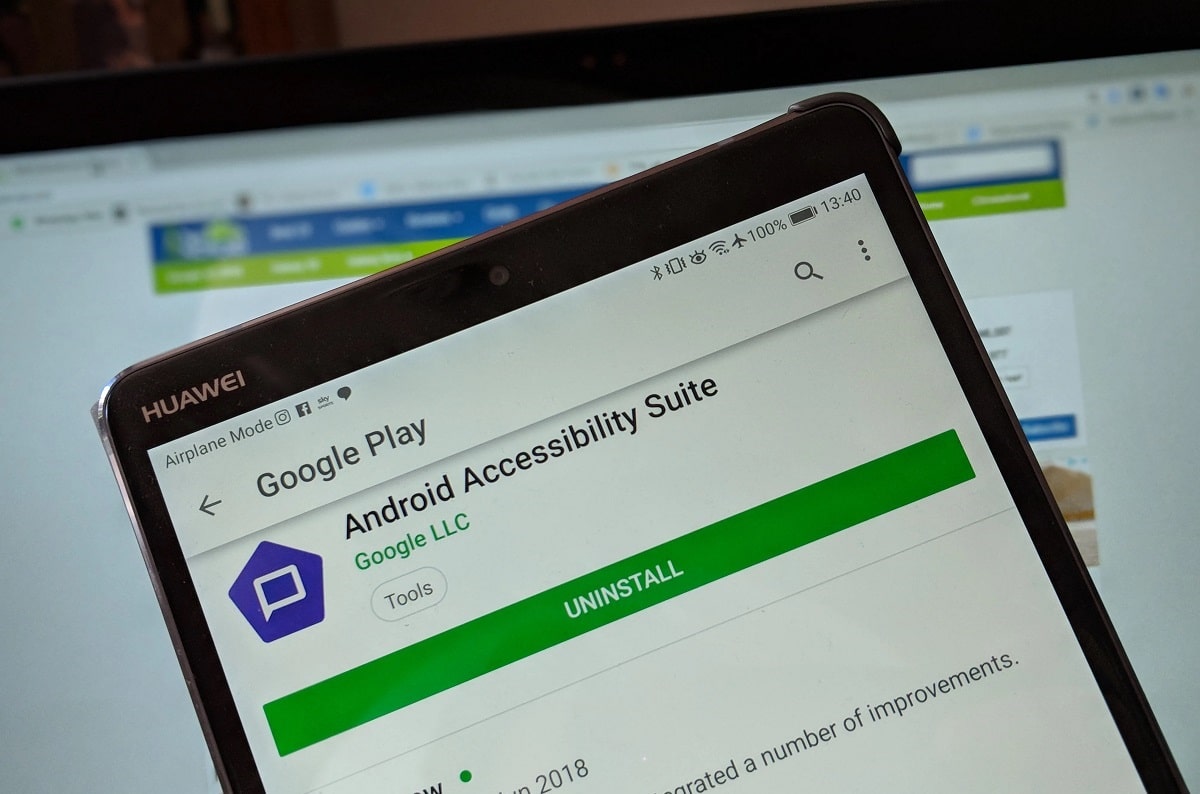
Videli smo že, da je Android Accessibility Suite zelo uporabna aplikacija za mnoge ljudi, a da je nima smisla uporabljati, če je ne potrebujemo. Še več, včasih se nenamerno aktivira na telefonu in je lahko zelo moteč, zato bolje ga je odstraniti. To storite tako:
- Odpremo aplikacijo "Nastavitev" naprave.
- Mi izberemo "Dostopnost" in po njem "Spremeni dostop".
- V zgornjem delu aktiviramo stikalo za Prižgi ugasni.
Zaključek
Čeprav priznavamo, da je za to aplikacijo še veliko prostora za izboljšave, je pošteno poudariti vse, kar lahko Android Accessibility Suite prinese toliko uporabniki pametnih telefonov, ki imajo težave z vidom ali druge težave.
Prav tako je priročno zapomniti, da so nekatere govorice, ki se širijo po internetu in trdijo, da ta aplikacija dejansko skriva vohunski program, popolnoma napačne.
Nazadnje moramo pohvaliti delo razvijalcev Android Accessibility Suite, ki jim je uspelo implementirati toliko praktičnih funkcij in so pomagali toliko ljudem. Zagotovo bomo v ne tako oddaljeni prihodnosti priča pravim čudežem na tem področju. In povedali vam bomo Movilforum, Seveda.